Bilgisayarınızın arızalanmasının birçok nedeni olabilir (buna aniden yavaş çalışma, açılışta veya kapanmada zorluk yaşama, mavi ekranlar, vb.) ve bunlardan biri olabilir sabit sürücü. Sabit sürücünüzün bozulup arızalandığından şüpheleniyorsanız, bu yazımızda size en iyisinin hangisi olduğunu anlatacağız. ücretsiz araçlar kontrol etmek için kullanabileceğiniz sağlık durumu ve böylece değiştirmeniz gerekip gerekmediğini bilin.

Sabit sürücü, bilgisayarın ruhu gibidir, fotoğraflarımızdan ve belgelerimizden bilgisayarın çalıştığı işletim sistemine kadar her şeyin depolandığı yerdir. Sorun çıkarmaya başladığında, elbette bilgisayarda işler ters gitmeye başlar ve burada geleneksel bir mekanik sabit sürücünüz, 2.5 inçlik bir sabit sürücünüz olup olmaması önemli değildir. SSD veya en son nesil NVMe SSD: işleyiş şekli şudur ve bir çözüm bulmanız gerekir. Ve bunun için size aşağıda anlatacağımız bu ücretsiz araçlardan daha iyisi yok.
Sabit sürücünün BIOS'tan arızalı olup olmadığını kontrol edin
Gerçekten eski bir PC'niz olmadığı sürece, neredeyse tüm anakart üreticiler, sabit sürücü sağlığını doğrudan sistemden kontrol etmek için yerleşik bir yardımcı programa sahiptir BIOS . Size BIOS'a nasıl gireceğinizi defalarca anlattık ve hemen orada size bağlantılı öğreticimizi bırakıyoruz, çünkü bu her üreticiye bağlıdır, ancak genellikle PC'yi açtıktan sonra DELETE'e art arda basmaktır.
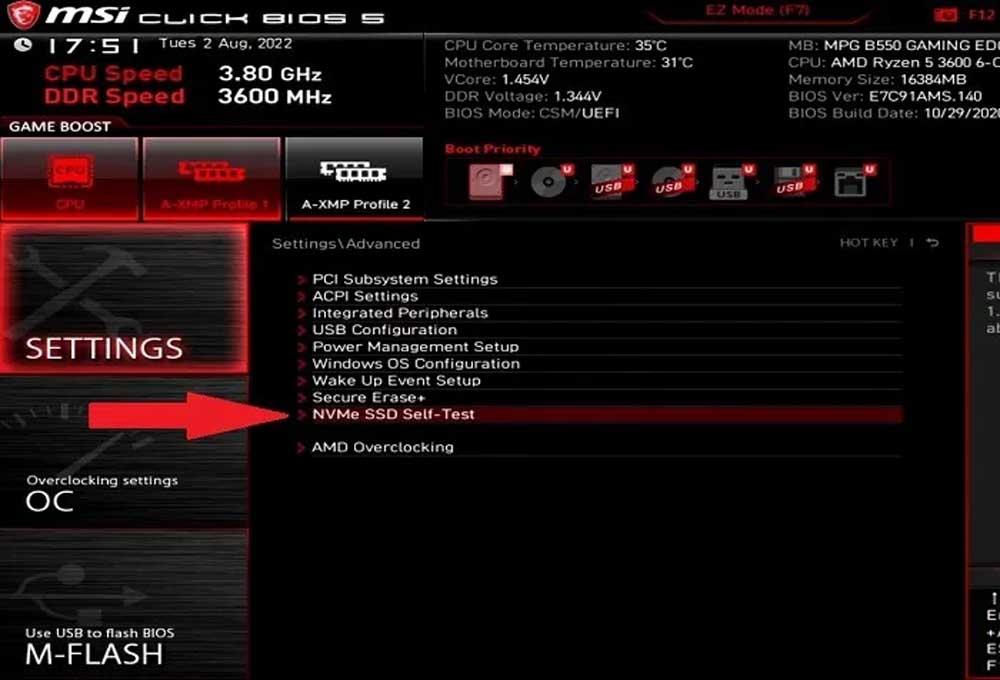
BIOS'a girdikten sonra, genellikle gelişmiş seçeneklerde aradığımız seçeneği bulacaksınız ve adı ve konumu da üreticiye bağlıdır. Yukarıdaki örnekte buna “NVMe SSD Kendi Kendine Test” adı verilmiştir ve Gelişmiş Seçenekler altındadır ve “NVMe SSD” yazmasına rağmen, arızalı olduğunu düşündüğünüz mekanik bir sabit sürücüyü test etmek için de iyidir.
Bu, çalıştırdığınız herhangi bir programa göre büyük bir avantajı olan bir yardımcı programı başlatacaktır. Windows, yani sabit sürücüdeki herhangi bir veri belleğe yüklenmeden önce onu çalıştırıyor olacaksınız, bu da sabit sürücünün kullanımda olmadığı anlamına gelir ve bu nedenle sağlık durumunuzun daha kapsamlı bir analizi yapılabilir.
Optimize Et (SSD) ve Birleştir (HDD)
Uzun bir süredir Windows, yalnızca tam olarak sürücülerin birleştirilmesine ve optimize edilmesine hizmet etmekle kalmayan (SSD'ler söz konusu olduğunda bunları optimize eder ve sabit sürücüler söz konusu olduğunda onları birleştirir, bu da onları birleştirir) "Sürücüleri birleştir ve optimize et" aracını bünyesinde barındırmaktadır. aslında optimizasyon), ancak aynı zamanda bir tür hata olup olmadığını da kontrol edecektir.
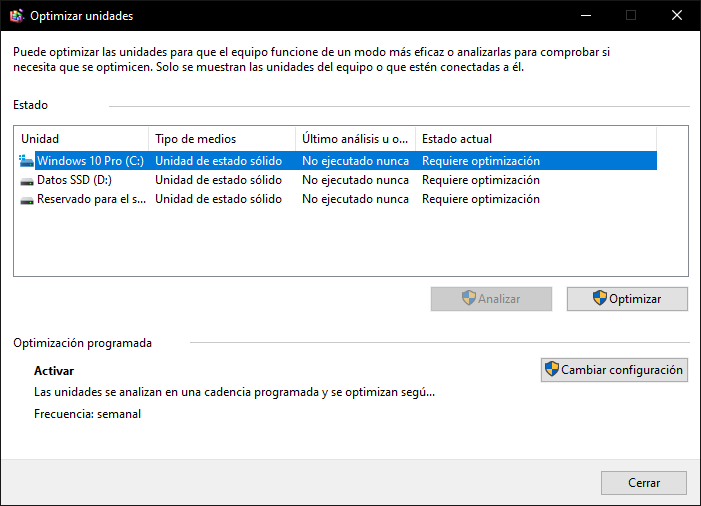
Sadece Başlat'a basın ve "birleştir" yazın ve bu yardımcı programa bir kısayolunuz olduğunu göreceksiniz. Analiz etmek istediğiniz birimi seçin ve ilgili düğmeye tıklayın, Windows işin geri kalanını yapacaktır (aslında bir hata bulursa otomatik olarak onarmaya çalışacaktır).
Eski günlerde (MS-DOS'ta ve o zamanlar), sistem bunun için SCANDISK yardımcı programıyla birlikte gelirdi, ancak artık Birleştirme aracının doğal olarak onunla birlikte geldiğini bilmelisiniz.
CHKDSK, sabit sürücünün arızalı olup olmadığını kontrol edecek
Windows'ta yerleşik olan başka bir araç da CHKDSK'dir (kelimenin tam anlamıyla "diski kontrol et" anlamına gelir). Bu yardımcı program, sabit sürücünüzde ve ayrıca dosya sisteminizde bir sorun olup olmadığını tekrar kontrol edecek ve otomatik olarak düzeltmeye çalışacaktır. Çalıştırmak için, Başlat düğmesine sağ tıklayın ve “Komut İstemi (Yönetici)” seçeneğini seçin.
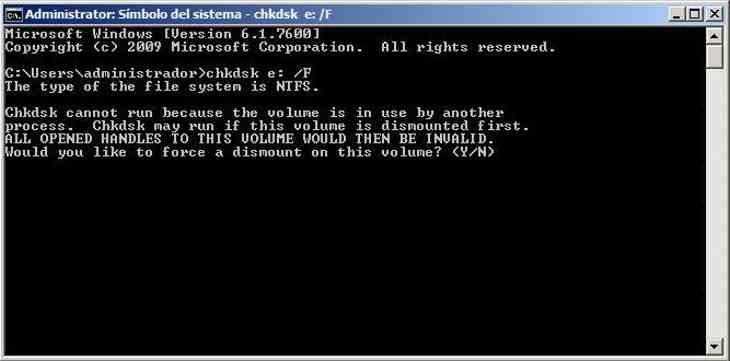
O zaman sadece komutu çalıştırmanız gerekir: "chkdsk x: /F" burada X: analiz edilecek sürücünün adıdır, genellikle C'dir. Sistem size disk kullanımda olduğu için yürütülemeyeceğini söyleyecek ve bilgisayarınızı bir sonraki yeniden başlatışınızda otomatik olarak çalıştırmak isteyip istemediğinizi soracaktır. PC. Evet cevabını verin, bilgisayarı yeniden başlatın ve program sabit sürücüde bir sorun olup olmadığını görecek ve mümkünse düzeltecektir.
Ayrıca yardımcı olan üçüncü taraf araçları
Elbette, üreticinin kendi araçlarından başlayarak, sabit sürücünüzün veya SSD'nizin arızalı olup olmadığını kontrol etmenize yardımcı olabilecek birçok başka ücretsiz araç vardır. Samsung Marka sabit sürücüler ve SSD'ler için Magician veya Western Digital sürücüler için LifeGuard Diagnostics. Ancak, gerçekten seviyoruz CrystalDisk Bilgisi , incelemelerimizde çok kullandığımız ve ücretsiz, taşınabilir (yüklemenize gerek yoktur) ve çok hafif olmasının yanı sıra, size sabit sürücünün durumunu göz açıp kapayıncaya kadar gösterecek bir yardımcı program . .
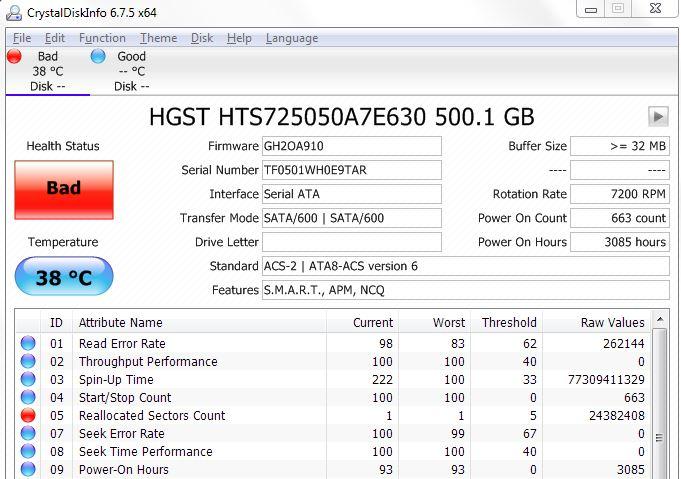
Açıkçası, tüm bu araçlar sorunu çözmenize yardımcı olmayacak (size söylediğimiz gibi, bazıları deneyecektir), ancak en azından sabit sürücünün veya SSD'nin bilgisayarın arızalanmasının suçlu olup olmadığını bilmenize yardımcı olacaktır ve siz sorunu çözmek için değiştirmeniz gereken bileşenin ne olduğunu bilecektir.